8 migliori lettori XviD che vale la pena usare su computer e dispositivi mobili
"Ho appena ricevuto un file video che memorizza una riunione importante, ma era un file XviD e il mio computer non può aprirlo, ho bisogno di un Lettore XviD e qualcuno ha dei buoni suggerimenti? " Un file XviD è codificato con il codec XviD. Ad essere onesti, non è un formato video, come MP4, ma un programma utilizzato per comprimere e decomprimere video in MPEG-4 ASP. Questo è il motivo per cui la maggior parte dei lettori video non lo supporta. Questo post condividerà i migliori 8 migliori lettori XviD per il tuo computer e dispositivo mobile.

CONTENUTO DELLA PAGINA
Parte 1: I migliori 4 lettori XviD per pacchetto computer
In alto 1: Vidmore Player
Oggi, sempre più persone hanno più di un dispositivo, che vengono chiamati utenti multi-dispositivo. Ad esempio, alcune persone utilizzano il PC sul posto di lavoro e macOS a casa. Pertanto, la multipiattaforma è un elemento importante per il miglior lettore XviD. È per questo Vidmore Player appare in cima alla nostra lista.
Caratteristiche principali del miglior lettore XviD
- Riproduci XviD e altri formati video e audio senza codec aggiuntivi.
- Supporto riproduzione di DVD, Blu-ray, anche file immagine ISO.
- Disponibile per Windows 10/8/7 e Mac OS X.
Come riprodurre file XviD su PC
Passo 1: Apre un file XviD
Avvia il miglior lettore XviD finché lo installi sul tuo PC. C'è un'altra versione per Mac. Quindi hai due modi per aprire il tuo file XviD. Clicca sul Apri il file pulsante nell'interfaccia home, trova il video nella finestra di dialogo Apri file e aprilo. In alternativa, puoi attivare la finestra di dialogo Apri file dal file File menù.

Passo 2: Controlla la riproduzione XviD
Dopo il caricamento del file XviD, inizierà la riproduzione nell'interfaccia principale. Ci sono alcuni pulsanti nella parte inferiore per aiutarti a controllare rapidamente la riproduzione, come avanzamento veloce, riavvolgimento, pausa, riproduzione, interruzione e altro. In un fotogramma importante, premere il pulsante telecamera e verrà scattata un'istantanea. Se vuoi ottenere controlli più avanzati, la barra dei menu in alto è qui.

Top 2: lettore XUL

XUL Player è stato sviluppato e rilasciato da Mozilla, quindi tutti possono utilizzare XviD gratuitamente. Inoltre, ti consente di gestire facilmente i file multimediali sul tuo computer e sui dispositivi esterni.
Professionisti
- Gratuito da usare.
- Acquisisci screenshot durante il gioco.
- Riproduci due video contemporaneamente.
Contro
- Non è disponibile per Mac.
- È grande e occupa spazio e CPU.
Top 3: KM Player
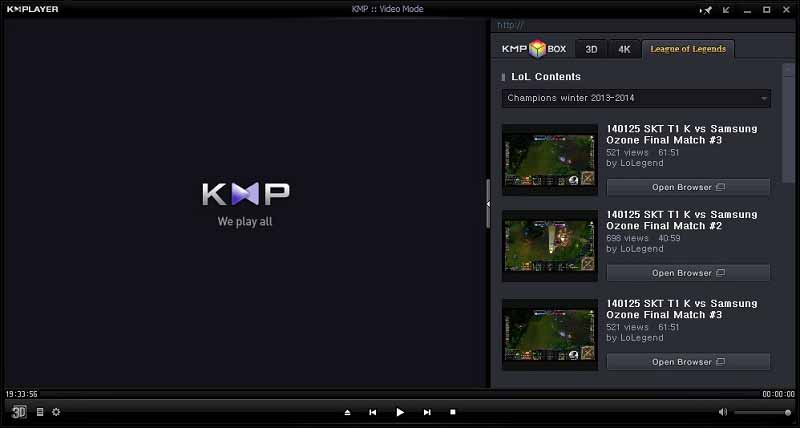
KM Player è anche un lettore XviD gratuito lanciato da una società di software coreana. Contiene un grande pacchetto di codec, quindi puoi riprodurre facilmente XviD e altri video. Inoltre, il sito Web offre più codec.
Professionisti
- Riproduci video gratuitamente.
- Supporta una varietà di formati video.
- Offri ampie opzioni personalizzate.
Contro
- Il programma di installazione contiene OpenCany e software aggiuntivo.
- La versione per Mac è ancora in beta.
Top 4: GOM Player
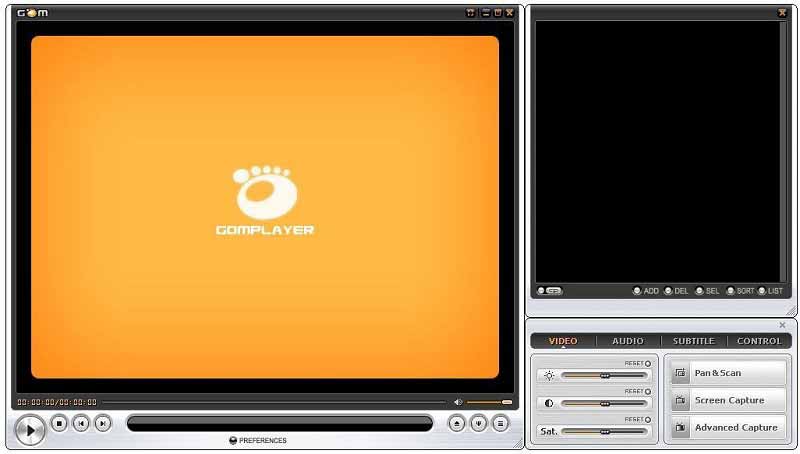
GOM Player è un altro lettore XviD per utenti PC e Mac. Inoltre, fornisce due versioni, una gratuita e una più. Se vuoi solo guardare un file XviD, la versione gratuita è sufficiente.
Professionisti
- Riproduci la maggior parte dei formati video.
- Contiene il codec XviD.
- Consentono di regolare le dimensioni e il rapporto dello schermo.
Contro
- Le funzionalità avanzate sono solo nella versione plus.
Parte 2: i 4 migliori lettori XviD per Android e iPhone
In alto 1: VLC
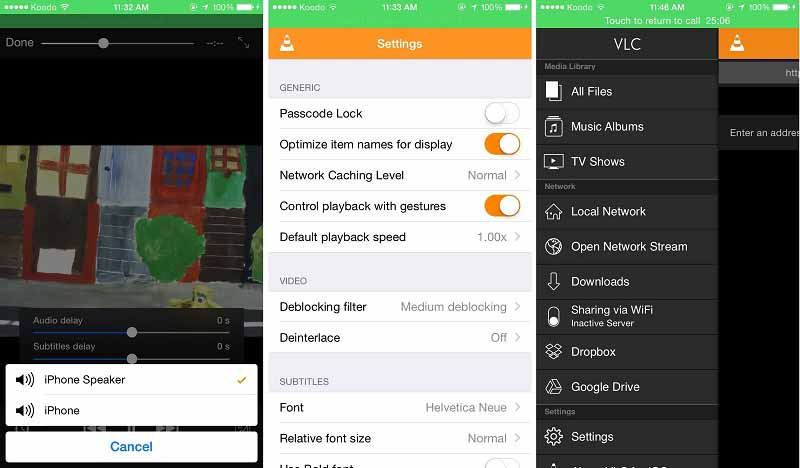
Per impostazione predefinita, VLC è un codec XviD open source per computer, ma ora il team ha rilasciato un'app rispettivamente per iPhone e Android. Questo lo rende la prima scelta per riprodurre file video XviD.
Professionisti
- Gratuito.
- Supporta numerosi codec.
- Nessun annuncio o altro limite.
Contro
- La configurazione è complicata.
- Non supporta tutti i file XviD.
Da non perdere: Tutorial completo per risolvere VLC non riproduce DVD su Windows 10 e Mac
Top 2: giocabile
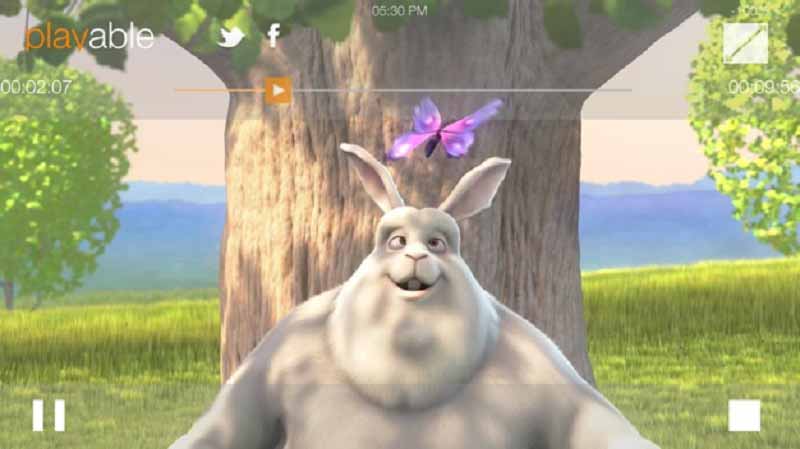
Come indica il nome, questo lettore XviD è in grado di riprodurre la maggior parte dei formati video, inclusi XviD, MP4, MKV, MOV, ecc. Inoltre, consente anche di trasferire file video tramite Wi-Fi, DropBox, FTP e altro.
Professionisti
- Download gratuito.
- Disponibile per iOS 6.0 e versioni successive.
- Supporta lingue estese.
Contro
- Non è compatibile con Android.
Top 3: BSPlayer

BSPlayer è un'app per lettore XviD per utenti Android. Oltre a XviD, supporta anche molti formati di file video. Se non ti piace il lettore video predefinito, è una buona soluzione alternativa.
Professionisti
- Scambia funzionalità gratuite con annunci.
- Migliora le prestazioni con il multi-core.
- Supporta playlist.
Contro
- Non è possibile rimuovere gli annunci.
- L'aggiornamento è troppo frequente.
Top 4: RockPlayer2
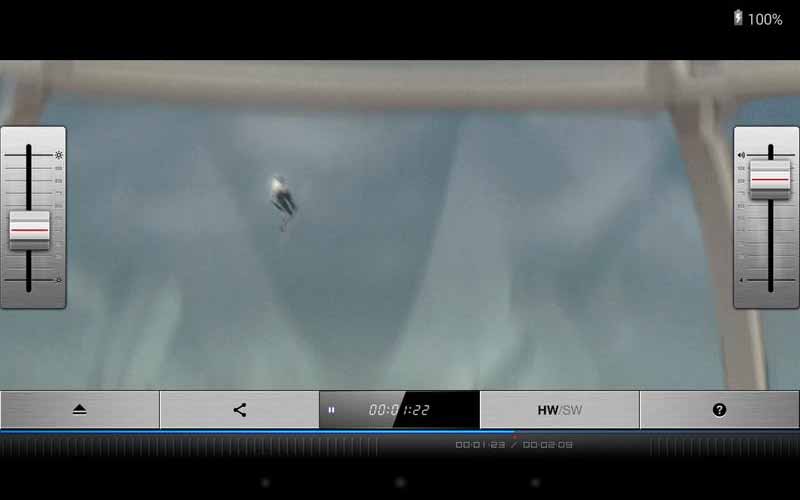
RockPlayer2 trasformerà il tuo telefono Android in un lettore XviD e ti offrirà una fantastica esperienza. Gli utenti possono controllare la riproduzione del video con le dita e i gesti. Inoltre, i pulsanti grandi sono intuitivi.
Professionisti
- Supporta 4K Ultra HD.
- Riproduzione senza perdite.
- Cerca automaticamente i sottotitoli.
Contro
- Potrebbe bloccarsi durante la riproduzione di video.
- I controlli sono limitati.
Parte 3: Domande frequenti su XviD Player
Come utilizzare il codec XviD?
Il codec XviD non è un software indipendente, ma un supplemento per i lettori multimediali. VLC, ad esempio, supporta il codec XviD. Dopo aver installato il codec, puoi goderti XviD con il tuo lettore multimediale.
Come convertire un file XviD?
Hai due modi per convertire un file XviD. Il modo più semplice è trovare un convertitore online, come il convertitore XviD di Convertio. In alternativa, puoi provare un convertitore video desktop.
Perché il mio lettore video non può aprire XviD?
Se il tuo lettore video non contiene il codec XviD, non può decodificare i file XviD. Devi installare il codec XviD o un altro lettore video supporta i file XviD.
Conclusione
Ora, dovresti padroneggiare almeno i migliori 8 migliori lettori XviD per Windows, Mac, iPhone e Android. Alcuni di loro sono gratuiti, come VLC. Altri hanno bisogno di un pagamento. Se stai cercando il miglior software, ti suggeriamo di provare Vidmore Player. Non richiede codec aggiuntivo per riprodurre video. Altri problemi? Sentiti libero di scriverli sotto questo articolo.


